Maison >Tutoriel système >Série Windows >Comment afficher le menu de fin de tâche dans la barre des tâches Win11 ?
Comment afficher le menu de fin de tâche dans la barre des tâches Win11 ?
- PHPzavant
- 2024-02-13 18:39:251336parcourir
Comment afficher le menu de fin de tâche sur la barre des tâches Win11 ? Il s'agit d'un problème courant rencontré par de nombreux utilisateurs de Win11. Dans Win11, Microsoft a apporté quelques modifications à la barre des tâches, notamment la façon dont le menu de fin de tâche est affiché. Ne vous inquiétez pas, l'éditeur PHP Shinichi vous a apporté des réponses simples et faciles à comprendre. Appuyez simplement sur la combinaison de touches Ctrl+Shift+Esc pour ouvrir rapidement le gestionnaire de tâches et afficher le menu de fin de tâche. L'utilisation de cette touche de raccourci peut permettre aux utilisateurs de mettre rapidement fin aux programmes bloqués et d'améliorer l'efficacité opérationnelle. Dépêchez-vous et essayez-le !
Comment configurer la barre des tâches Win11 pour afficher le menu de fin de tâche
1 Tout d'abord, appuyez sur [Win +, sélectionnez [Paramètres].
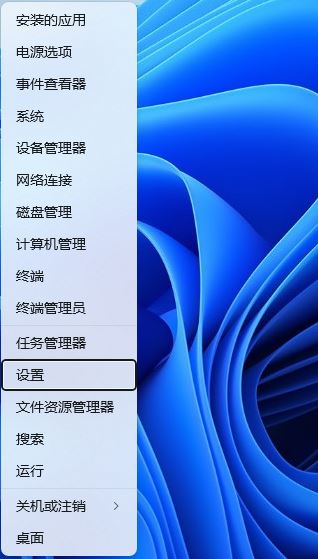
2. Dans la fenêtre des paramètres, cliquez sur [Système] à gauche et [Options pour les développeurs (ces paramètres sont uniquement destinés au développement)] à droite.
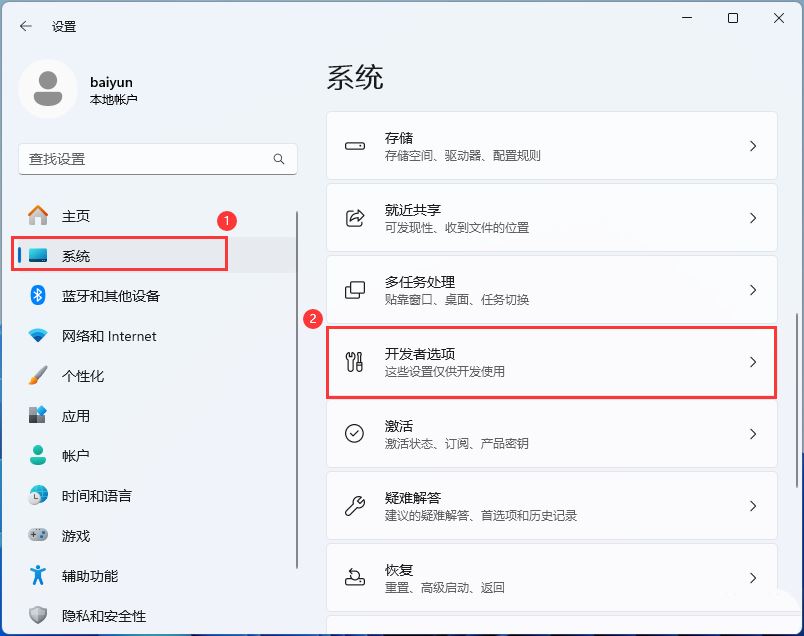
3. Enfin, la mission [Open] se terminera.
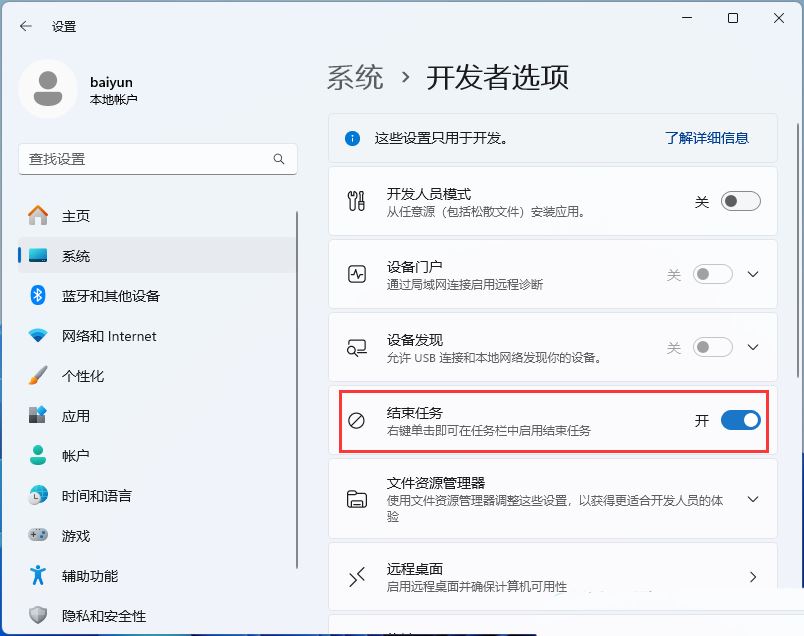
Redémarrez l'Explorateur Windows 1. Appuyez sur la combinaison de touches [Ctrl + Alt + Suppr] pour afficher l'interface de verrouillage, puis cliquez sur [Gestionnaire des tâches].
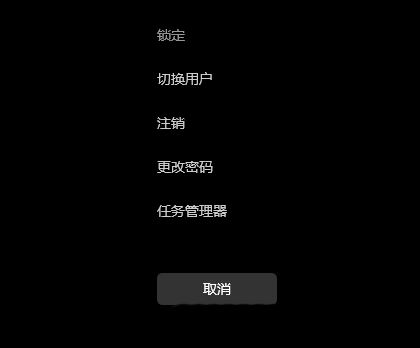
2. Dans la fenêtre du Gestionnaire des tâches, recherchez le processus nommé [Explorateur Windows].
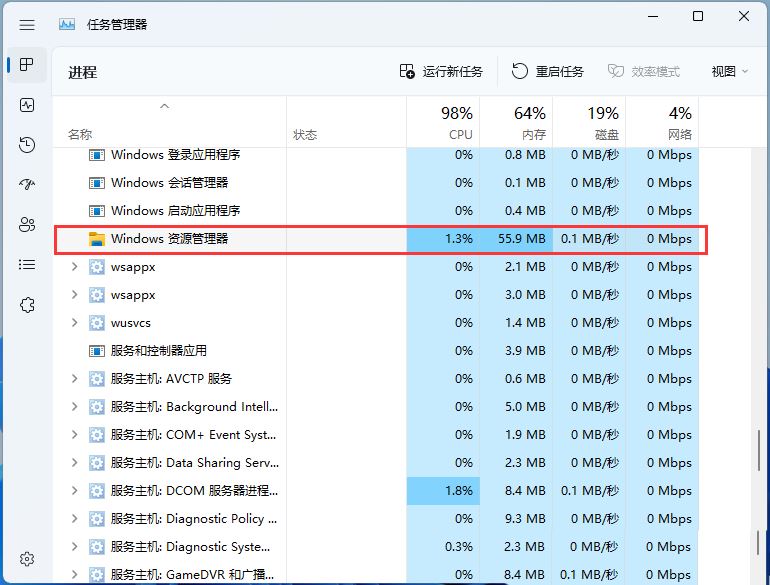
3. Après avoir sélectionné le processus [Explorateur Windows], cliquez sur [Redémarrer la tâche] en haut à droite pour redémarrer l'Explorateur Windows. C'est en fait la fin du processus de l'Explorateur Windows explorer.exe.
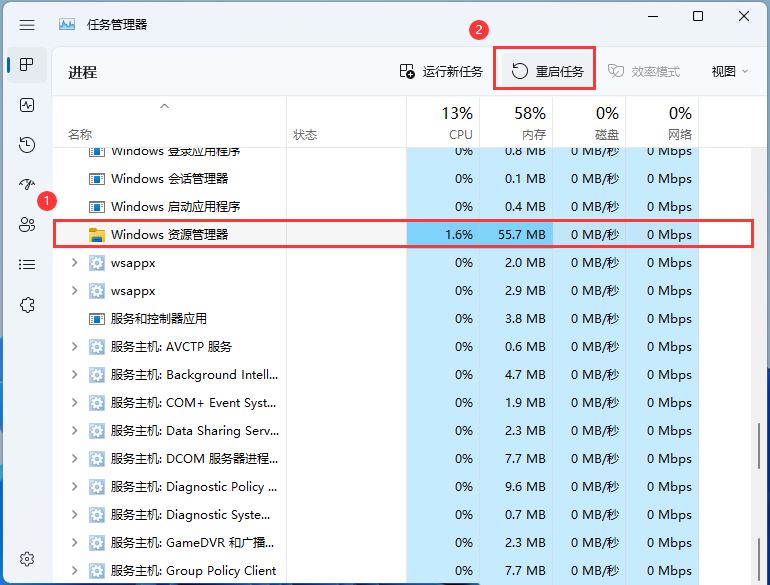
Ce qui précède est le contenu détaillé de. pour plus d'informations, suivez d'autres articles connexes sur le site Web de PHP en chinois!

